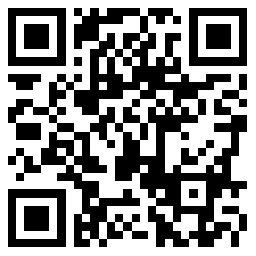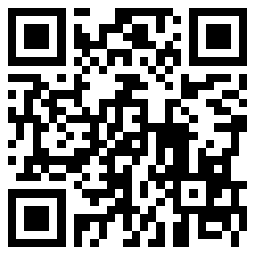QY千亿国际:如何在Mac OS中为Zebra斑马打印机安装CUPS驱动程序
本期文章QY千亿国际带你了解如何在Mac OS中为Zebra斑马打印机安装CUPS驱动程序
本文提供了在 Mac OS 环境中为Zebra打印机安装 CUPS 驱动程序的说明。Zebra建议在 Mac OS X 操作系统上使用通用 Unix 打印系统 (CUPS) 驱动程序。 CUPS 驱动程序预装在 Mac OS X 操作系统上。因此,无需在 Mac OS X 上下载和安装Zebra打印机的驱动程序。
添加打印机
1. 导航到Print & Scan(打印机和扫描仪)。
2. 单击(+)并选择Add Printer or Scanner...(添加打印机或扫描仪)。
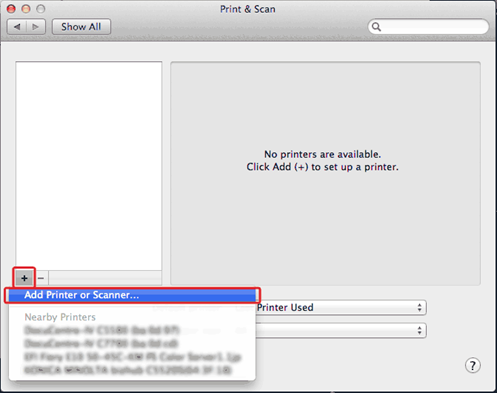
3. 将显示一个新的弹出窗口。
4. 选择您的Zebra打印机。它应该显示如下:
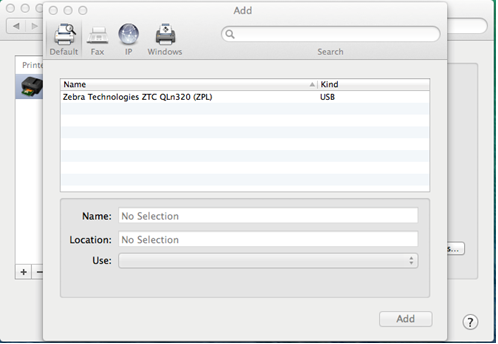
5. 在下面的使用部分中,选择Select Software(选择软件)。
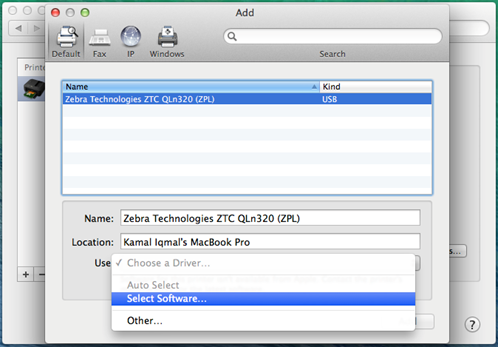
6. 您可以选择您喜欢的打印机语言。如果您不知道使用哪种语言,您可以选择ZPL 。
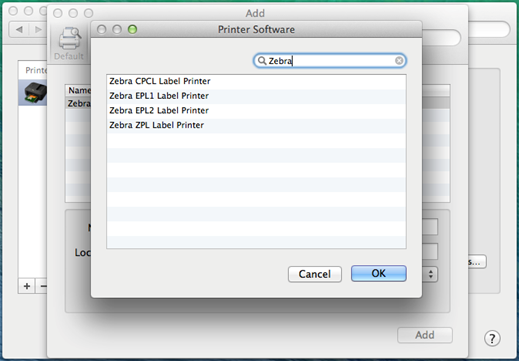
7. 设置应如下所示。继续并单击Add(添加)以添加打印机。
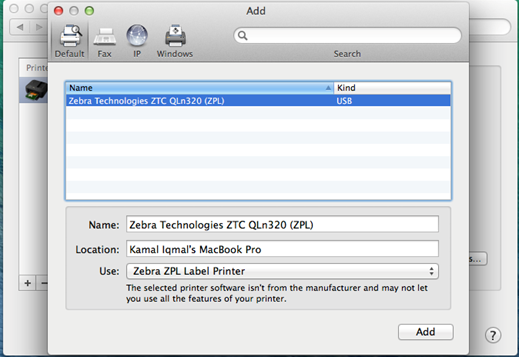
登录 CUPS
注意:如果提示 Authentication Required to enter username and password ,请输入您的 MAC 帐户凭据。
1. 您将能够通过访问以下链接访问 CUPS 打印机设置页面: http://localhost:631/printers/ 。您也可以将其复制并粘贴到 Safari 中。
2. 在某些情况下,您可能会遇到以下错误:
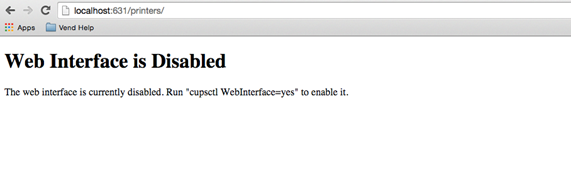
3. 要启用 CUPS 控制,请选择并复制“cupsctl WebInterface=yes”。
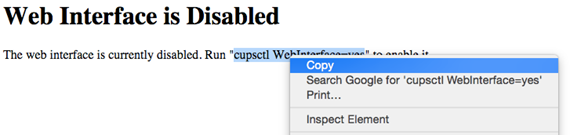
4. 接下来,单击屏幕右上角的放大镜并搜索Terminal 。
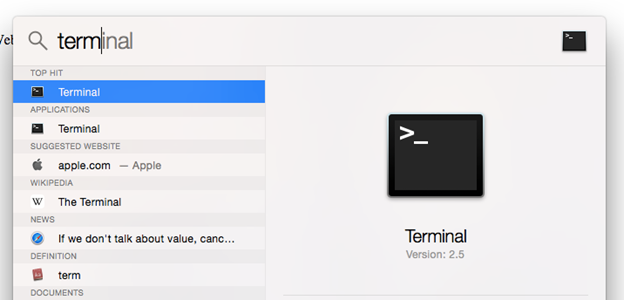
5. 进入终端后,粘贴cupsctl WebInterface=yes ,然后按enter 。

6. 您现在应该可以访问http://localhost:631/printers/并查看已安装的打印机。
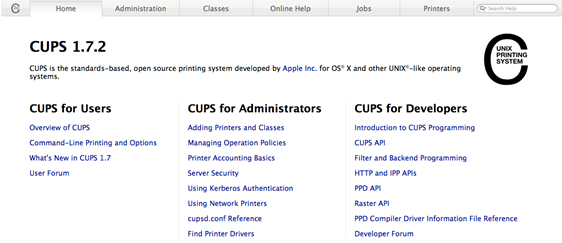
在 CUPS 中修改打印机设置
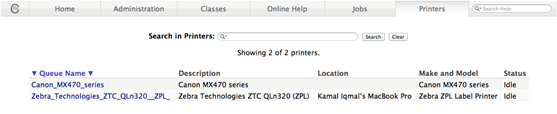
1. 在http://localhost:631/printers/ 主页上,单击 Printers(打印机) 选项卡。它应该位于页面的右上角。
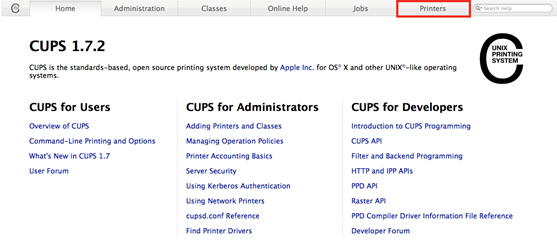
2. 您现在可以查看或选择您的打印机。
3. 从下拉菜单中选择Set Default Options(设置默认选项)。
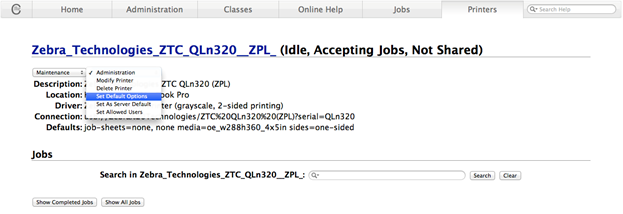
4. 单击General(常规)以进行常规打印机设置。相应地设置设置:
Media Size(介质尺寸)= 根据装入打印机的标签设置
Resolution(分辨率)=必须根据打印机 dpi 设置(203dpi、300dpi 或 600dpi)
Media Tracking(媒体追踪)
Continuous(连续):使用介质或连续表格(表格检测顶部无间隙、缺口、黑色标记)。
Mark Sensing(标记感应):使用带有黑色标记的介质进行表单检测。
Web Sensing(Web检测):使用标签、槽口或孔之间有间隙的介质来检测表格的顶部。
Media Type(媒体类型)
Thermal transfer(热转印):在热转印纸上用色带打印。
Thermal Direct(热敏):在热敏纸上打印(不使用色带)。
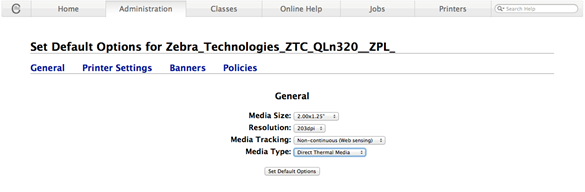
5. 单击Set Default Options(设置默认选项)。如果提示 Authentication Required to enter username and password,输入你MAC的账号凭证。
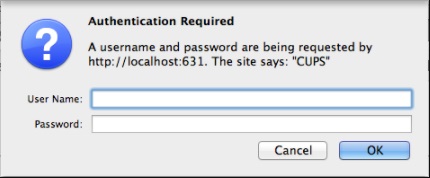
6. 转到Printer Settings(打印机设置)以进行进一步修改。您可以按照以下设置:
您可以根据自己的喜好设置Darkness(打印浓度)和Print Rate (Speed) (打印速度)来调整打印质量。
Label Top(顶部):这会修改默认的垂直图像起始位置,以补偿表格打印机顶部之间的差异。
Tear-Off Adjust Position(撕下):这会修改标签的静止位置,以允许用户调整撕纸杆上的间隙或切割器功能的切割位置。
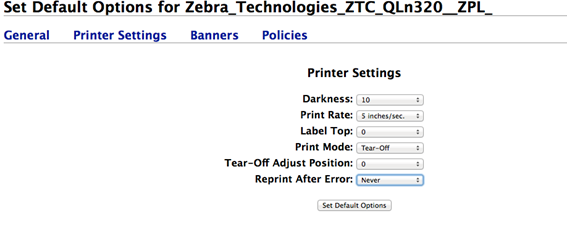
7. 单击Set Default Options(设置默认选项)。如果提示Authentication Required ,请输入您的 Mac 帐户的凭据。
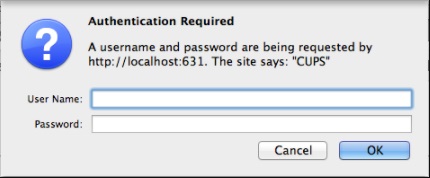
8. 打印测试页:在 CUPS 的Prints(打印机)页面中,从下拉菜单中选择Print Test Page(打印测试页)以打印测试页。
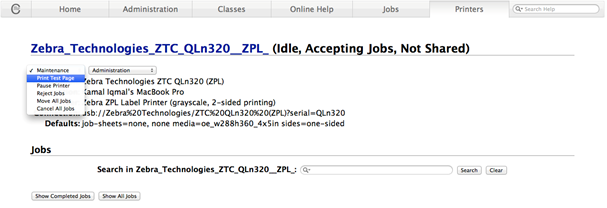
以上就是本期斑马打印机相关内容!希望可以帮助到您!想了解更多可以关注我司官网奥!QY千亿国际是2000年成立的一家专业从事扫描条形码产品业务的公司,我司先卖荣誉后卖产品,用服务给客户带来满足感,期待您的合作致电!
Zebra斑马打印机-Datalogic得利捷扫描-UROVO优博讯采集器-GODEX科诚打印机-一维二维扫码器平台-QY千亿国际

 浏览器自带分享功能也很好用哦~
浏览器自带分享功能也很好用哦~